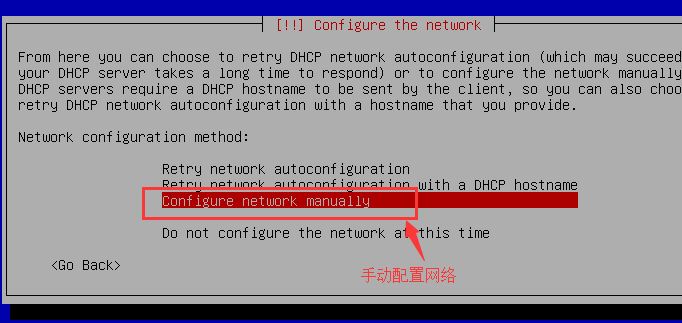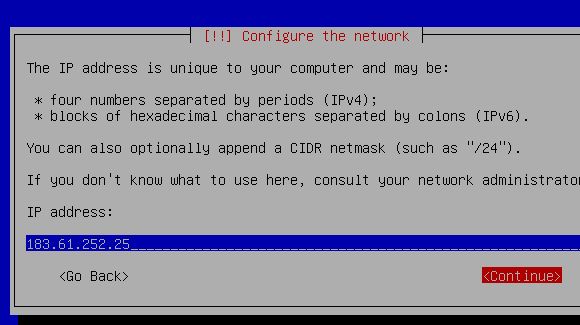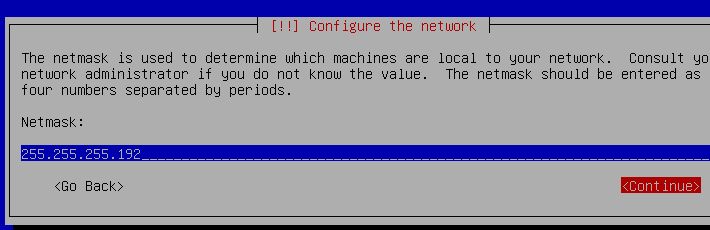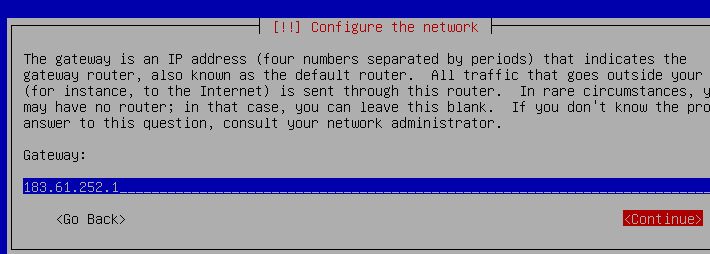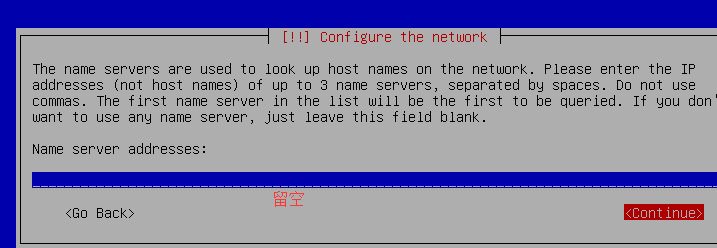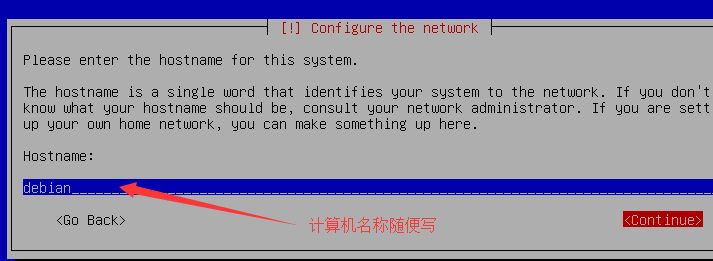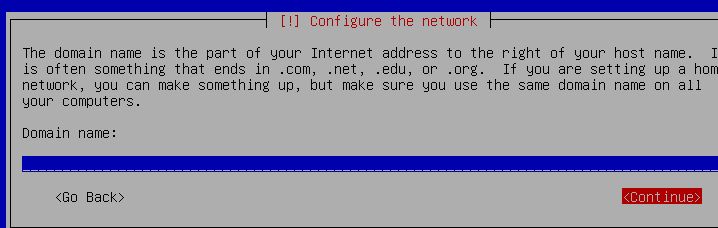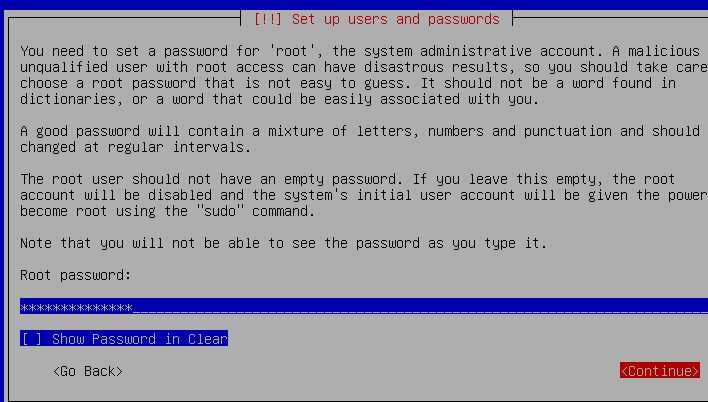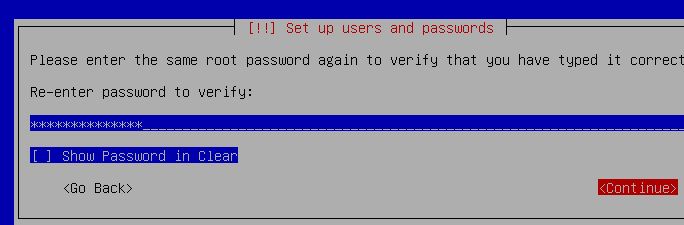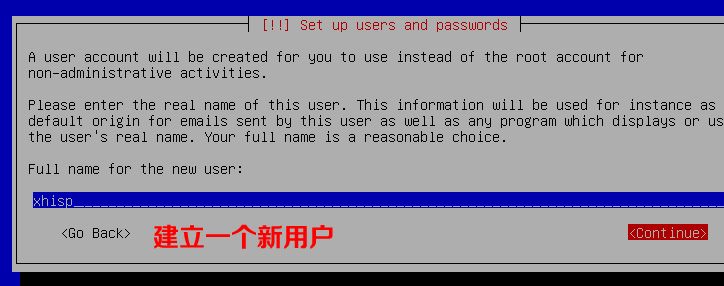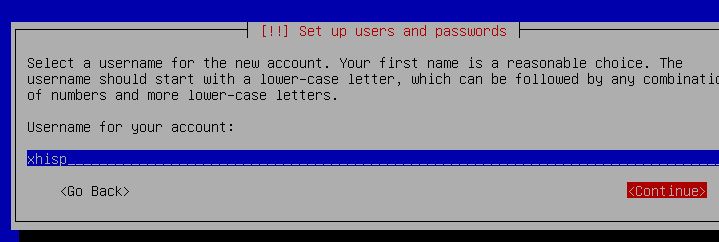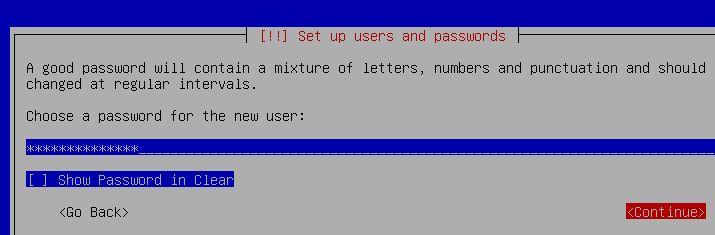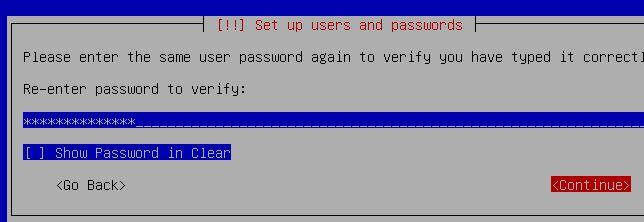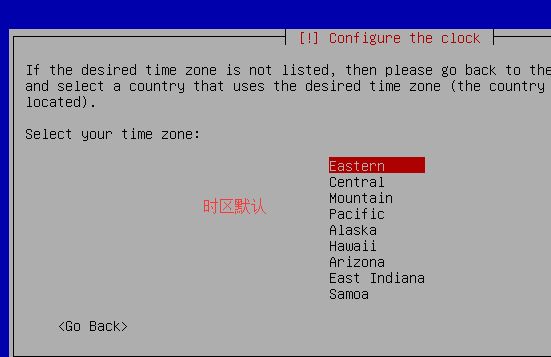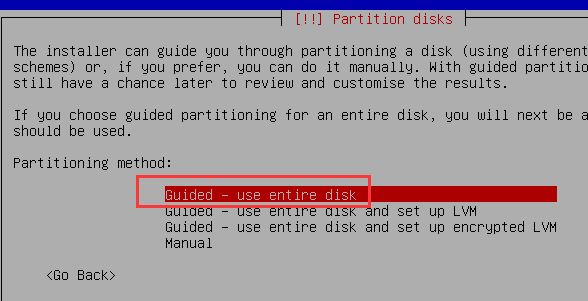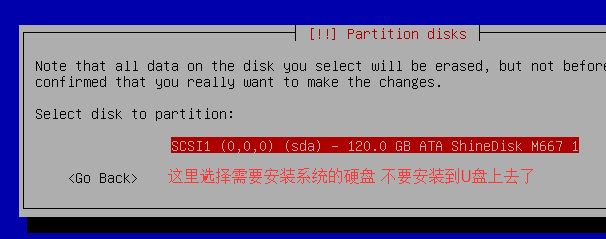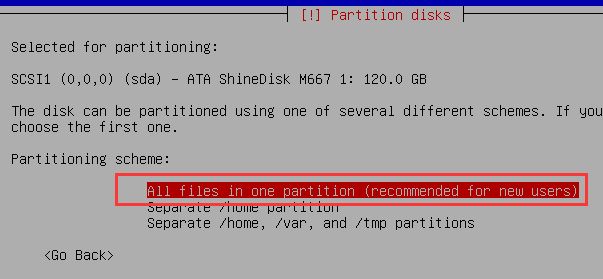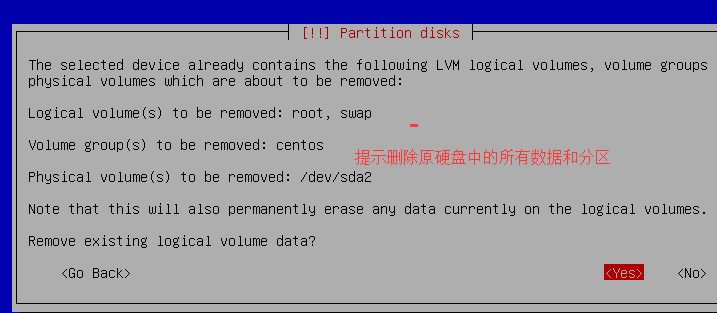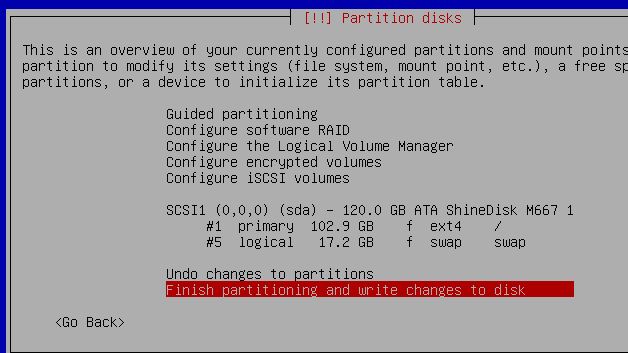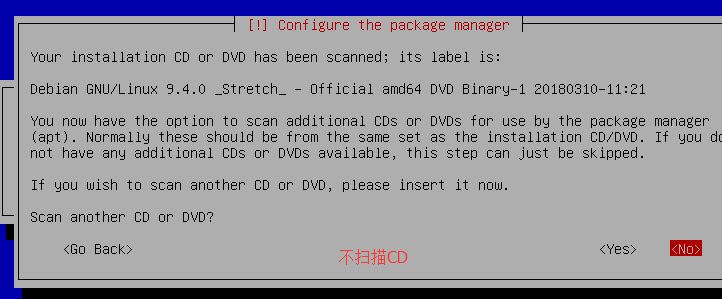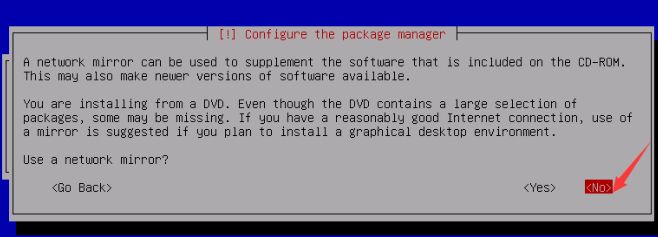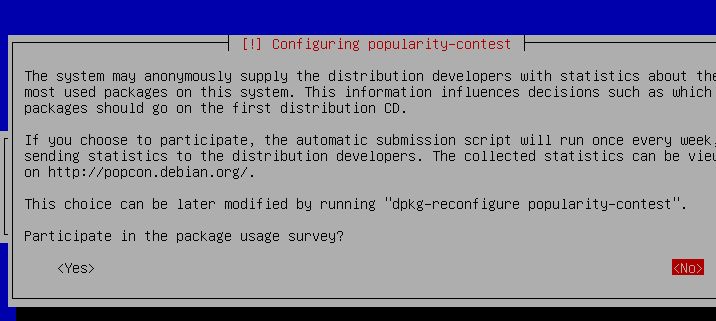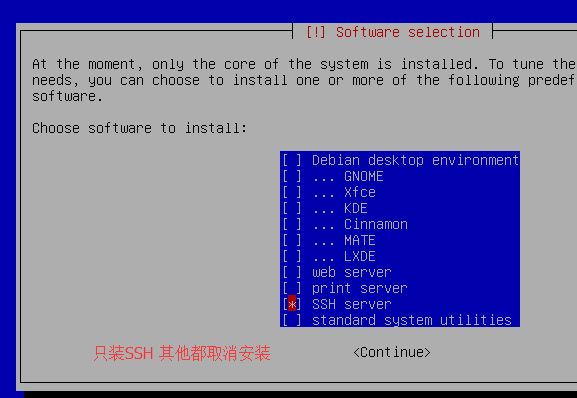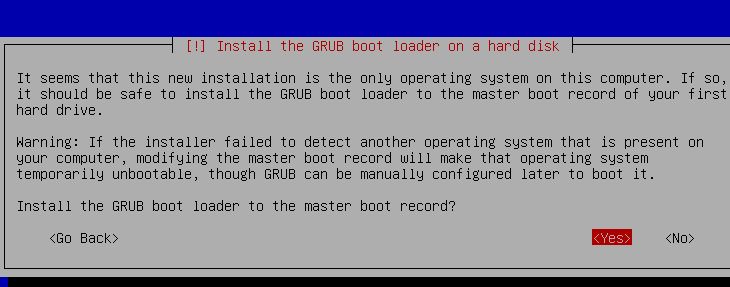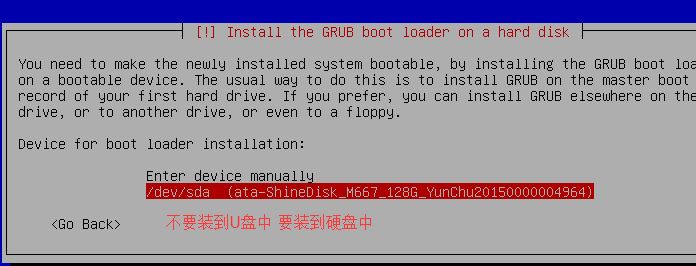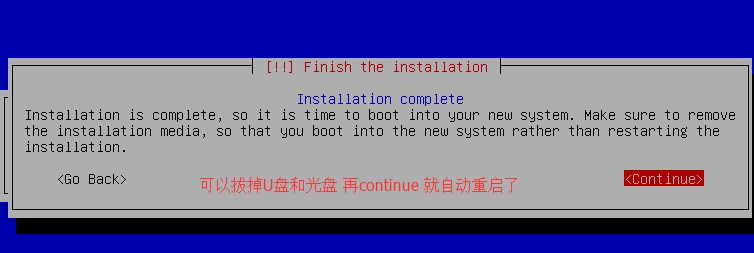debian9.4インストールチュートリアルlinuxシステムdebian9.4グラフィック詳細インストール手順
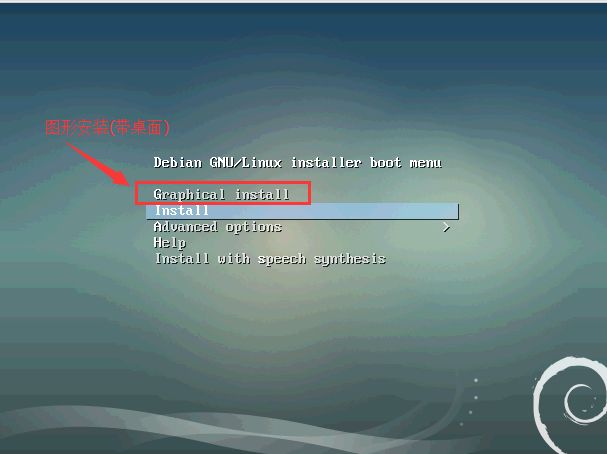
ここではデスクトップではなく、インストールを選択しています。サーバーなので、デスクトップをインストールしても意味がないからです。
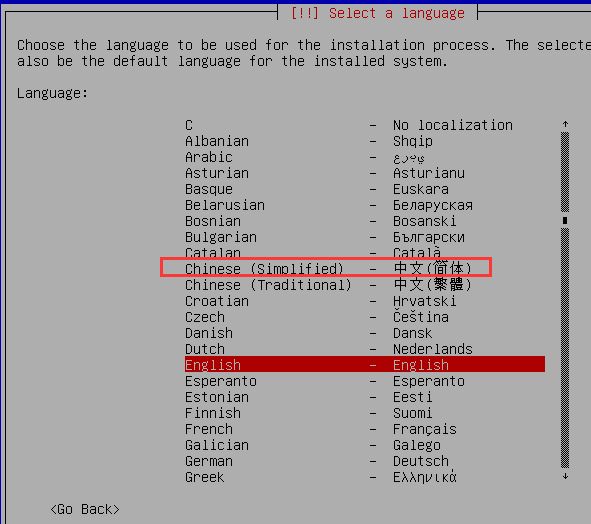
ここでは英語版をインストールすることにしましたが、中国語版をインストールすることも可能です。
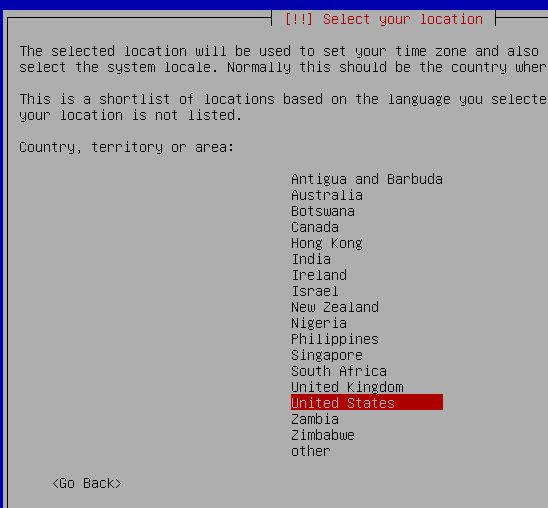
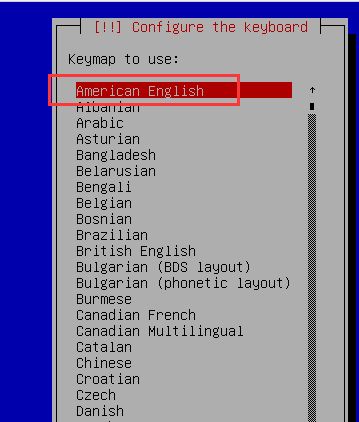
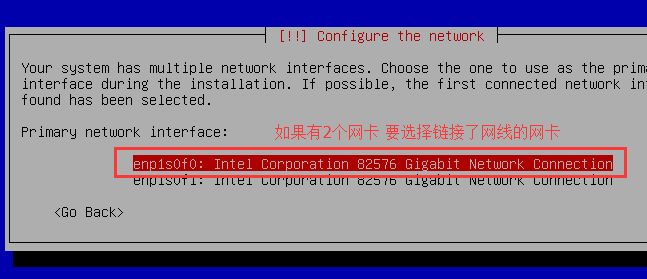
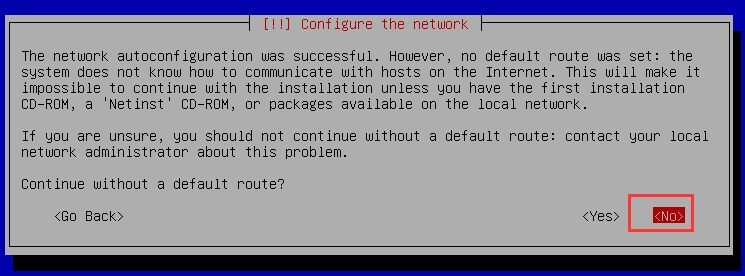
手動でネットワークを設定する
ipを設定する
サブネットマスクの設定
ゲートウェイの設定
ネームサーバーのアドレスは空白のまま
コンピュータ名はランダム
ドメイン名
ルートパスワードの設定
rootのパスワードを設定するために繰り返す
新しいユーザーを作成する
タイムゾーンはデフォルトで問題ありません
ハードディスク・パーティショニング
ここで、システムをインストールするハードドライブを選択します。USBドライブにインストールしないでください、正しいディスクサイズを見て確認してください
1つのパーティションにあるすべてのファイルを選択、新規ユーザーにおすすめ
元のドライブからすべてのデータとパーティションを削除するプロンプトが表示されます
パーティショニングの完了とディスクへの変更の書き込み
CDをスキャンしない
いいえ(ネットワークミラーリングを使用しない)を選択する
パッケージ人気統計の場合はNOを選択します。このマシンにインストールされているパッケージが定期的に報告されます。
SSHのみ選択し、他はアンインストールする
はい」を選択
USBドライブにインストールしないで、ハードディスクにインストールする
フラッシュドライブとCDを抜いて続ければ、自動的に再起動します
IPアドレス、ゲートウェイを設定した/etc/network/interfacesファイルを表示します。
参考にしてください。
オートロー
iface lo inet ループバック
allow-hotplug enp1s0f0
iface enp1s0f0 inet static (静的)
アドレス 183.61.252.25/26
ゲートウェイ 183.61.252.1
サーバーdnsファイル /etc/resolv.confを設定します。
サーバーを設定しないとドメイン名が解決できない
参考にしてください。
ネームサーバー114.114.114
ネームサーバー 8.8.8.8
ネットワーキング・サービスの再起動 ネットワーキングの再起動
userdel -f ユーザーを削除する必要があります(例えば、上記で作成したユーザーを削除するか、または、目的もなく削除することをお勧めします)。
rootとパスワードを入力し、システムに入り、修正する
/etc/ssh/sshd_config
#ファイル内のPermitRootLogin ... for PermitRootLogin yes
ルートユーザーを変更しないとサーバーにSSH接続できない
その後、systemctl reload sshd.service コマンドを実行するか、再起動することで変更が有効になります。
関連
-
AppleのノートパソコンにWin11をインストールする方法は?
-
Windows10からWindows11へのアップグレード方法、Win10をWin11にアップグレードするための正しいグラフィックの手順
-
vm仮想マシンにWin11システムをインストールする方法は?
-
Win7システムをインストールする方法は?Windows 7システムをインストールするためにあなたを教える[CDのインストールグラフィックのチュートリアル]。
-
USBからPCにWindows 11をインストールする方法
-
win10システムアップグレード方法?2019無料win7アップグレードwin10方法図解
-
Surface Pro 3ノートPCのワンキーUディスク再インストールシステムWin8詳細グラフィックチュートリアル
-
Windows Server 2019 サーバーシステムインストールグラフィックチュートリアル
-
サーバー DELL R710のインストールとcentosサーバーシステムの設定
-
USBフラッシュドライブを使って純正のWin10システムをインストールする方法 USBフラッシュドライブを使ってWin10システムをインストールする詳細な手順
最新
-
nginxです。[emerg] 0.0.0.0:80 への bind() に失敗しました (98: アドレスは既に使用中です)
-
htmlページでギリシャ文字を使うには
-
ピュアhtml+cssでの要素読み込み効果
-
純粋なhtml + cssで五輪を実現するサンプルコード
-
ナビゲーションバー・ドロップダウンメニューのHTML+CSSサンプルコード
-
タイピング効果を実現するピュアhtml+css
-
htmlの選択ボックスのプレースホルダー作成に関する質問
-
html css3 伸縮しない 画像表示効果
-
トップナビゲーションバーメニュー作成用HTML+CSS
-
html+css 実装 サイバーパンク風ボタン
おすすめ
-
Lenovo Xiaoxin air15はどのようにWin11をアップグレードする, Lenovo Xiaoxin air15のインストールWin11チュートリアル
-
Raspberry PiにWin11をインストールするための6つの簡単なステップ
-
Windows11を手動でアップデートする方法 - Win11を手動でアップデートする詳細な手順
-
どのようにあなたのコンピュータにデュアルシステムをインストールするには、Win11とWin7のデュアルシステムのインストールグラフィックのチュートリアル
-
micrope toolboxでWin10システムをインストールする方法とは?Micrope toolboxのインストールWin10システム詳細チュートリアル
-
渦DD3ラップトップUディスクインストールWin7のグラフィックチュートリアルを使用してWin7のシステムをインストールする方法
-
MS-DOS 6.22をUSBドライブやハードディスクにインストールする方法
-
MSDNでMS-DOS 6.22をインストールする方法
-
win10でJava JDKをインストールし、環境変数を設定する方法
-
Fdiskハードディスクパーティショニンググラフィックチュートリアル(超詳細)